Soạn giáo án điện tử Tin học ứng dụng 11 Cánh diều Chủ đề E(ICT) Bài 1: Một số thao tác chỉnh sửa ảnh và hỗ trợ chỉnh sửa ảnh trong phần mềm GIMP
Giáo án powerpoint tin học ứng dụng 11 cánh diều mới Chủ đề E(ICT) Bài 1: Một số thao tác chỉnh sửa ảnh và hỗ trợ chỉnh sửa ảnh trong phần mềm GIMP. Giáo án soạn theo tiêu chí hiện đại, đẹp mắt với nhiều hình ảnh, nội dung, hoạt động phong phú, sáng tạo. Giáo án điện tử này dùng để giảng dạy online hoặc trình chiếu. Tin rằng, bộ bài giảng này sẽ hỗ trợ tốt việc giảng dạy và đem đến sự hài lòng với thầy cô.

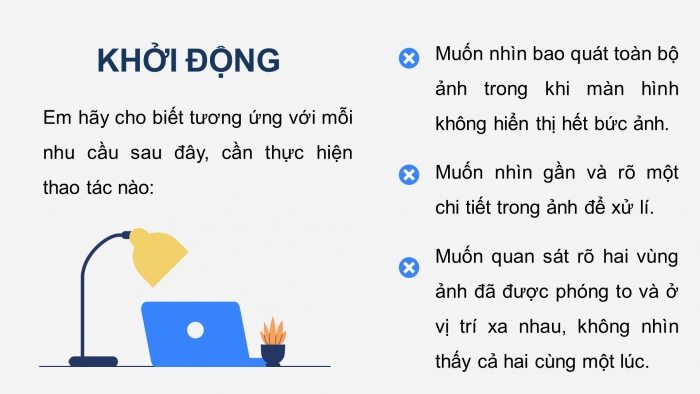
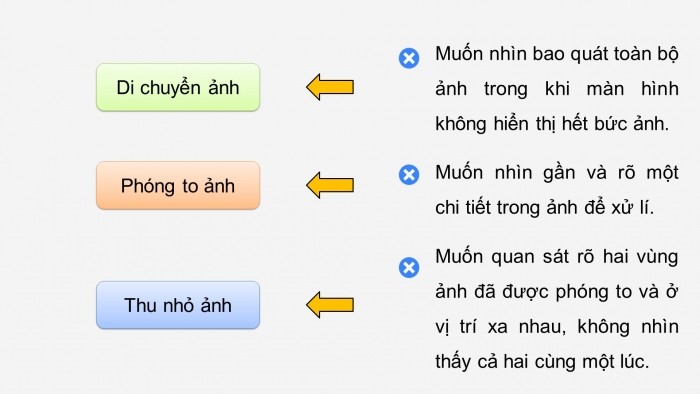
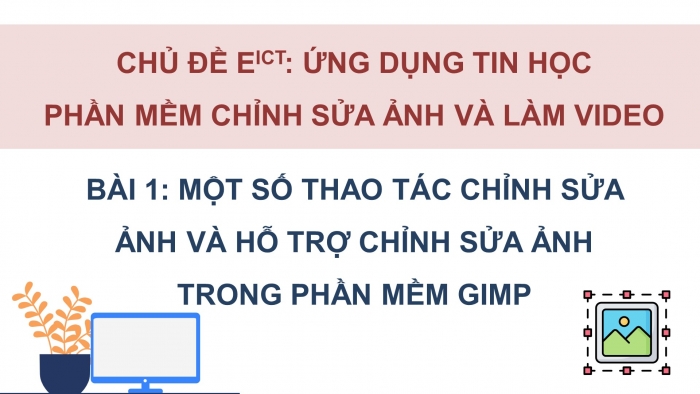
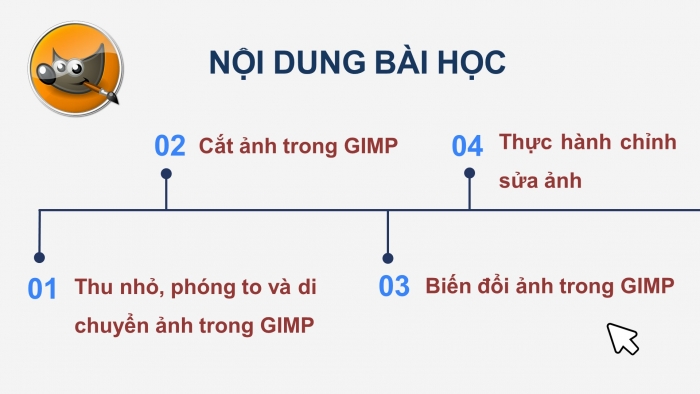
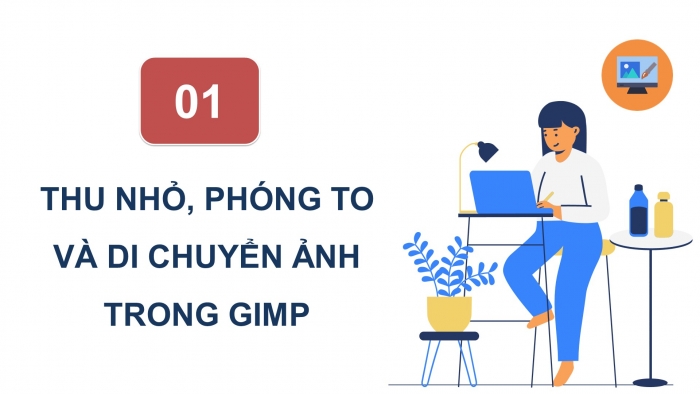
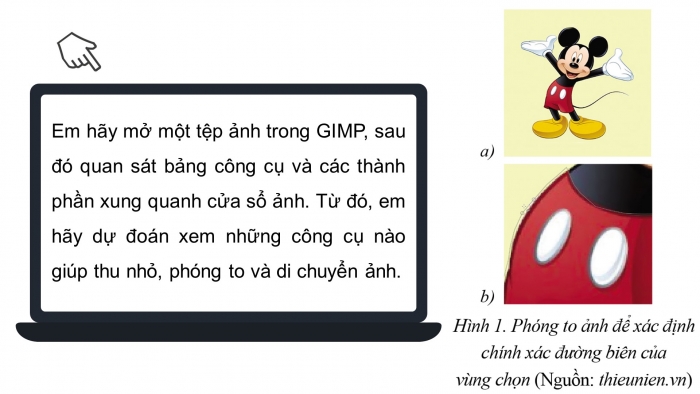
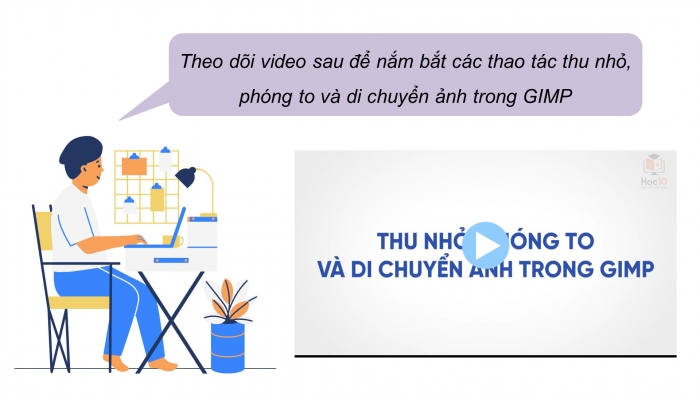
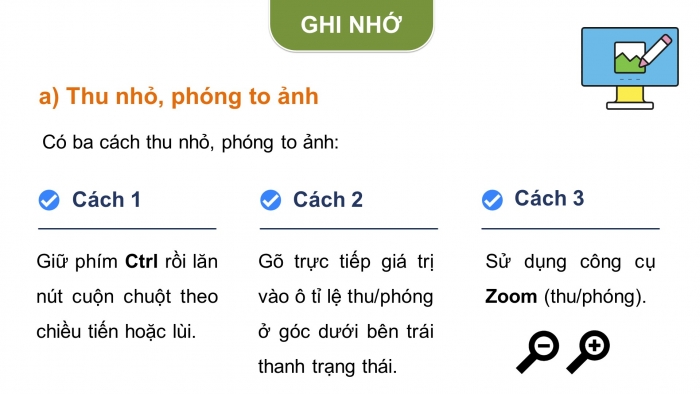
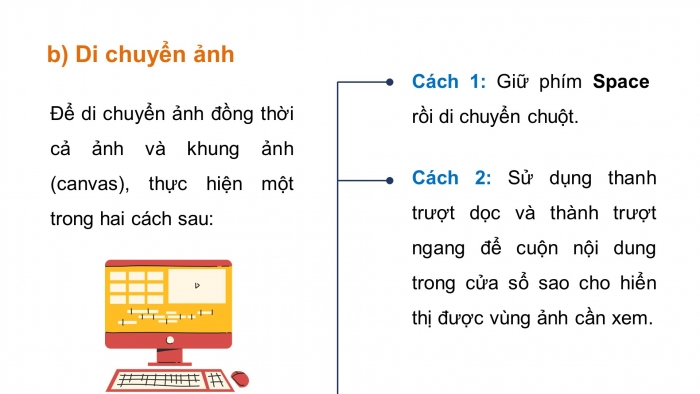
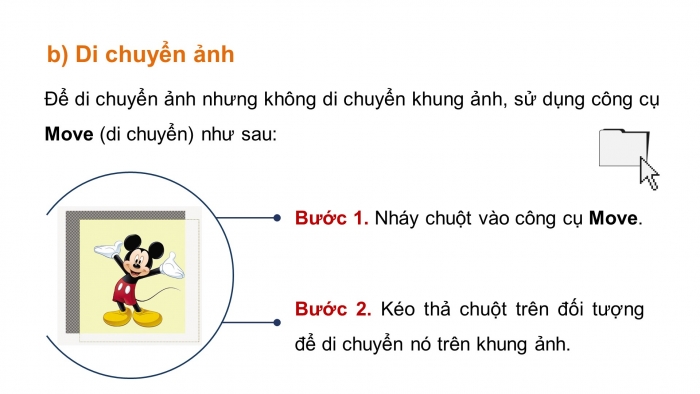
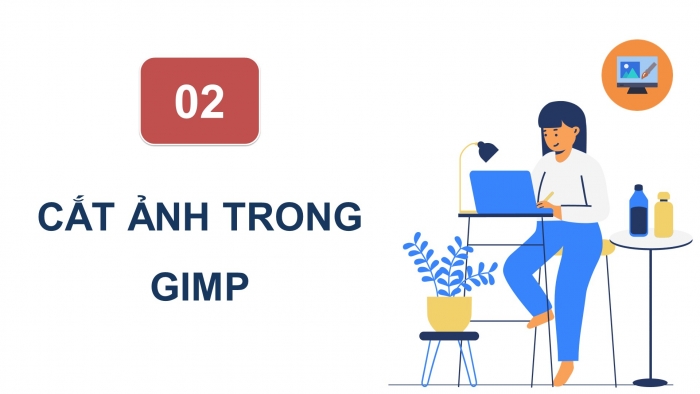
Còn nữa....Giáo án khi tải về là bản đầy đủ. Có full siles bài giảng!
Nội dung giáo án
NHIỆT LIỆT CHÀO ĐÓN CẢ LỚP ĐẾN VỚI BÀI HỌC MỚI!
KHỞI ĐỘNG
Em hãy cho biết tương ứng với mỗi nhu cầu sau đây, cần thực hiện thao tác nào:
Muốn nhìn bao quát toàn bộ ảnh trong khi màn hình không hiển thị hết bức ảnh.
Muốn nhìn gần và rõ một chi tiết trong ảnh để xử lí.
Muốn quan sát rõ hai vùng ảnh đã được phóng to và ở vị trí xa nhau, không nhìn thấy cả hai cùng một lúc.
Di chuyển ảnh
Phóng to ảnh
Thu nhỏ ảnh
CHỦ ĐỀ EICT: ỨNG DỤNG TIN HỌC
PHẦN MỀM CHỈNH SỬA ẢNH VÀ LÀM VIDEO
BÀI 1: MỘT SỐ THAO TÁC CHỈNH SỬA ẢNH VÀ HỖ TRỢ CHỈNH SỬA ẢNH TRONG PHẦN MỀM GIMP
NỘI DUNG BÀI HỌC
Thu nhỏ, phóng to và di chuyển ảnh trong GIMP
Cắt ảnh trong GIMP
Biến đổi ảnh trong GIMP
Thực hành chỉnh sửa ảnh
01 THU NHỎ, PHÓNG TO VÀ DI CHUYỂN ẢNH TRONG GIMP
Em hãy mở một tệp ảnh trong GIMP, sau đó quan sát bảng công cụ và các thành phần xung quanh cửa sổ ảnh. Từ đó, em hãy dự đoán xem những công cụ nào giúp thu nhỏ, phóng to và di chuyển ảnh.
Theo dõi video sau để nắm bắt các thao tác thu nhỏ, phóng to và di chuyển ảnh trong GIMP
GHI NHỚ
- a) Thu nhỏ, phóng to ảnh
Có ba cách thu nhỏ, phóng to ảnh:
Cách 1
Giữ phím Ctrl rồi lăn nút cuộn chuột theo chiều tiến hoặc lùi.
Cách 2
Gõ trực tiếp giá trị vào ô tỉ lệ thu/phóng ở góc dưới bên trái thanh trạng thái.
Cách 3
Sử dụng công cụ Zoom (thu/phóng).
- b) Di chuyển ảnh
Để di chuyển ảnh đồng thời cả ảnh và khung ảnh (canvas), thực hiện một trong hai cách sau:
Cách 1: Giữ phím Space rồi di chuyển chuột.
Cách 2: Sử dụng thanh trượt dọc và thành trượt ngang để cuộn nội dung trong cửa sổ sao cho hiển thị được vùng ảnh cần xem.
Để di chuyển ảnh nhưng không di chuyển khung ảnh, sử dụng công cụ Move (di chuyển) như sau:
Bước 1. Nháy chuột vào công cụ Move.
Bước 2. Kéo thả chuột trên đối tượng để di chuyển nó trên khung ảnh.
02 CẮT ẢNH TRONG GIMP
Theo dõi video, sau đó thực hiện và trình bày các thao tác cắt ảnh.
GHI NHỚ
- Cắt ảnh là chọn, giữ lại một phần bức ảnh và loại bỏ phần còn lại.
- Các bước cắt ảnh:
Bước 1. Nháy chuột chọn công cụ Crop rồi đưa chuột vào cửa sổ ảnh để xác định một vùng ảnh hình chữ nhật cần lấy.
Bước 2. Kéo thả chuột trên các ô hình chữ nhật tại các đường biên vùng chọn để điều chỉnh kích thước vùng ảnh cần cắt.
Bước 3. Nhấn phím Enter để xóa toàn bộ vùng ảnh bên ngoài vùng đã chọn.
GHI NHỚ
Sau khi cắt ảnh, thường phải thực hiện lệnh Layer\Layer to Image Size hoặc Image\Fit Canvas to Layers để điều chỉnh khung ảnh vừa với ảnh sau khi cắt.
03 BIẾN ĐỔI ẢNH TRONG GIMP
Một số công cụ biến đổi ảnh trong GIMP
Em hãy khám phá một số công cụ biến đổi ảnh sau đây bằng cách thử biến đổi một ảnh nào đó theo các bước trong video sau đây: Scale (thay đổi kích thước), Rotate (xoay ảnh), Flip (lật ảnh), Perspective (biến đổi phối cảnh).
GHI NHỚ
- Các bước biến đổi ảnh:
- Nháy chuột chọn công cụ biến đổi ảnh trong hộp công cụ.
- Nháy chuột chọn ảnh cần biến đổi.
- Tiến hành biến đổi ảnh theo quy định của công cụ.
- Xác nhận kết quả biến đổi bằng cách nhấn phím Enter hoặc chọn công cụ khác (thường chọn Move).
- Nếu muốn hủy bỏ kết quả biến đổi ảnh, nhấn phím ESC hoặc lệnh Reset trong hộp thoại.
04 THỰC HÀNH CHỈNH SỬA ẢNH
=> Xem toàn bộ Giáo án điện tử Tin học ứng dụng 11 cánh diều
Soạn giáo án điện tử tin học ứng dụng 11 cánh diều Chủ đề E(ICT) Bài 1: Một số thao, GA powerpoint tin học ứng dụng 11 cd Chủ đề E(ICT) Bài 1: Một số thao, giáo án điện tử tin học ứng dụng 11 cánh diều Chủ đề E(ICT) Bài 1: Một số thao
Nâng cấp lên tài khoản VIP để tải tài liệu và dùng thêm được nhiều tiện ích khác
